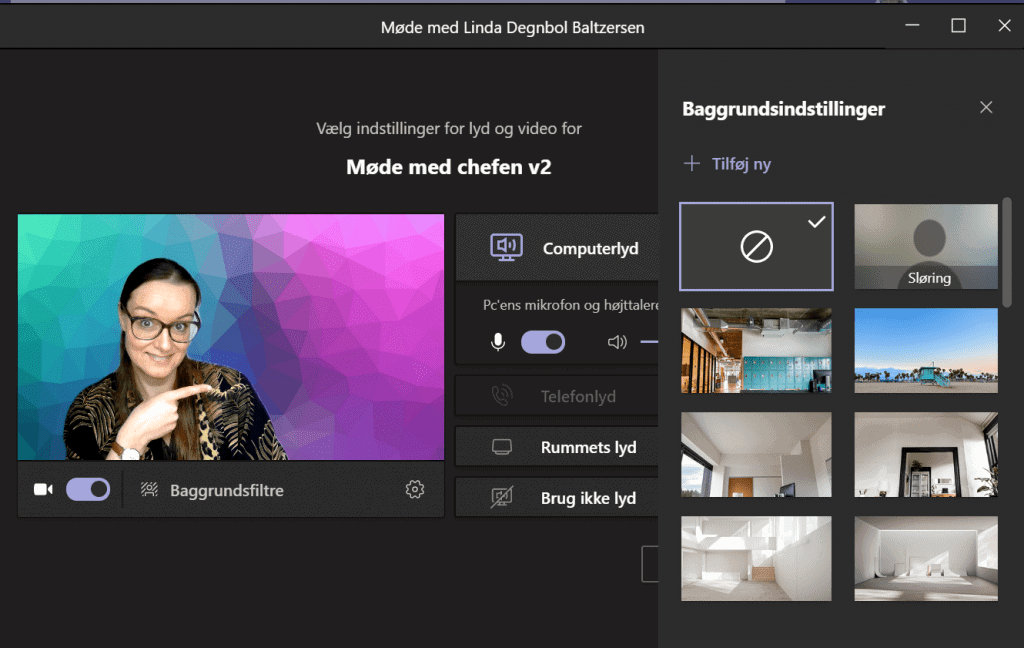I de her dage er vi meget på hjemmefra, og måske har du ikke har nået at rydde op, eller du vil ikke dele dit hjem med en potentiel kunde.
Du kan skifte til en standard baggrund i Teams, vælge din egen baggrund eller sløre baggrunden.
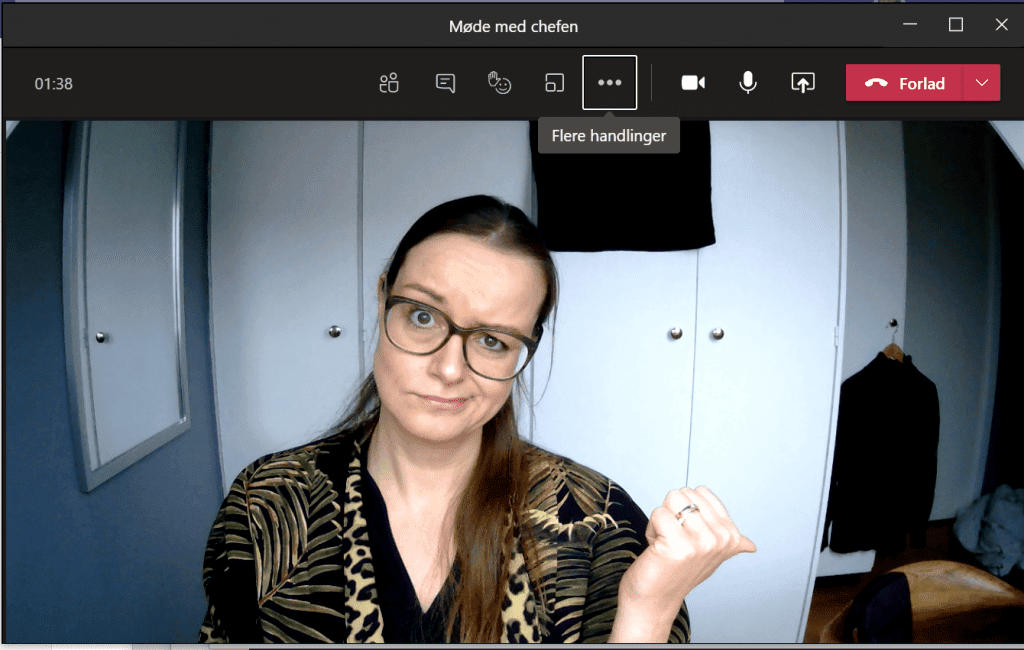
I denne guide kan du lære, hvordan du skifter baggrund i Teams – og hvordan du bruger et af dine egne billeder også. Og som bonustip hvordan du skifter baggrund inden mødet starter.
Skift til en standard baggrund i Teams
Når du er i mødet skifter du baggrund i Teams ved at klikke på de 3 prikker i toppen af dit møde og vælge “Anvend baggrundseffekter”.
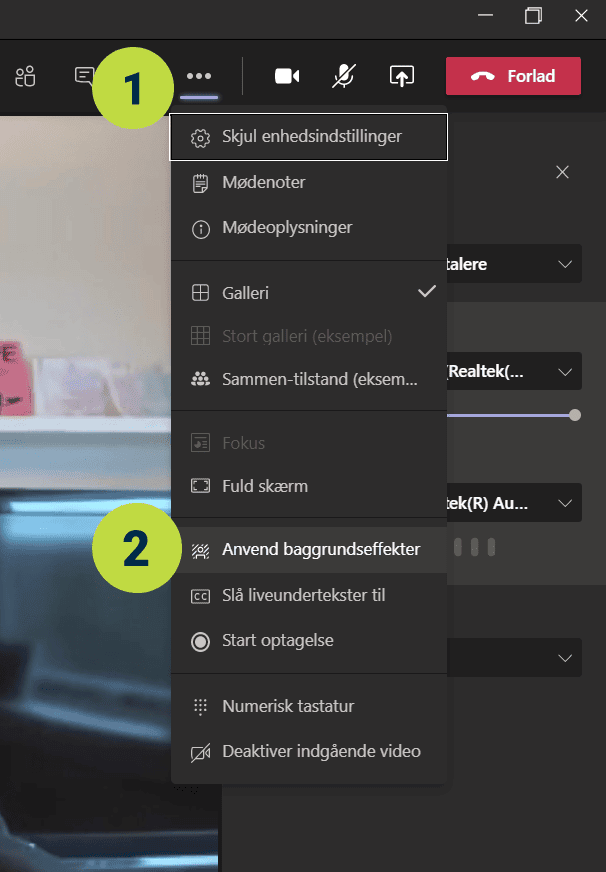
I menuen, der kommer op, kan du nu vælge en af standardbaggrundene. Klik på “Anvend”-knappen, når du har valgt den baggrund du ønsker.
Du kan også vælge “Eksempel”, hvor du lige kan se baggrunden inden du vælger den.
Den baggrund, du har når dit møde afsluttes, vil også være den valgte baggrund i dit næste møde.
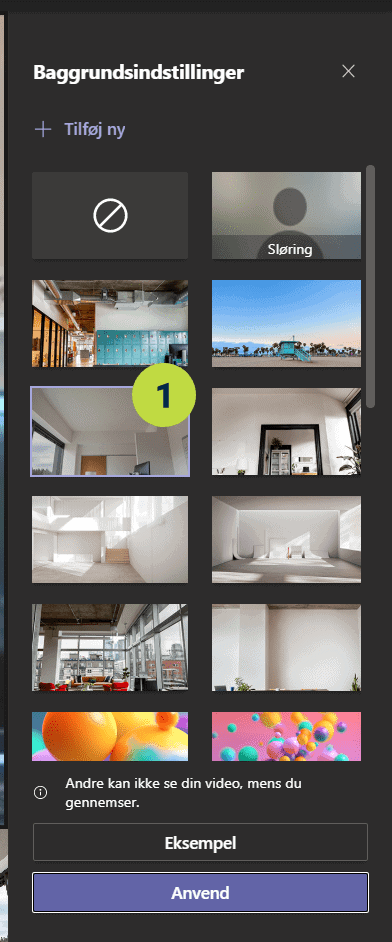
Tilføj din egen baggrund i Teams
I visningen med standardbaggrunde skal du klikke på “Tilføj ny”.
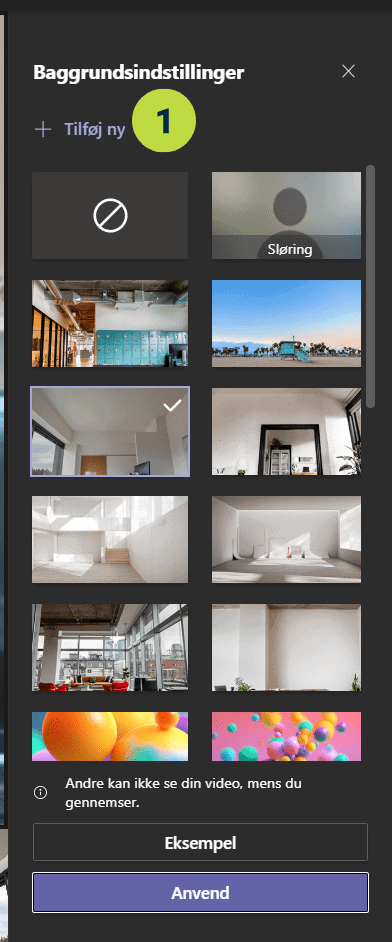
Vælg det billede, du vil have som baggrund. Det tilpasses automatisk din skærm.
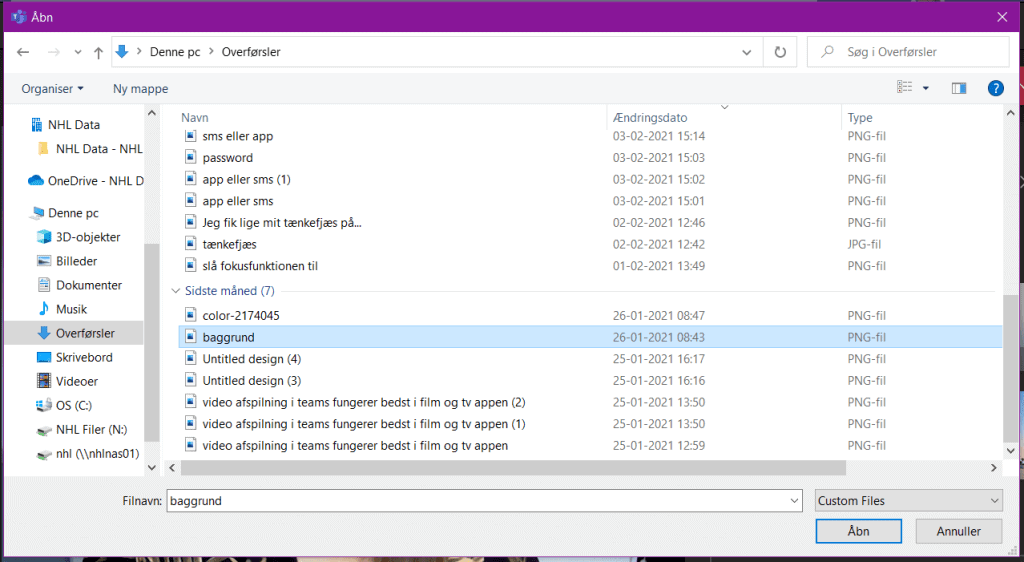
Så er dit billede nederst på listen og du kan bare klikke på “Anvend”. Det er automatisk valgt, når du selv har tilføjet det.
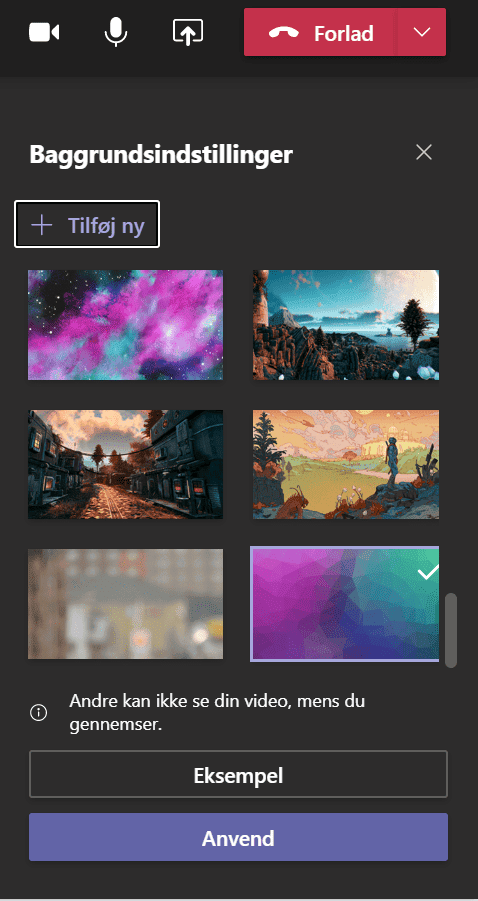
Og vupti, så er din egen baggrund sat ind på skærmen.
Din baggrund gemmes i Teams, så du kan vælge den igen næste gang.
Hvis du afslutter mødet med denne baggrund, vil den være valgt igen i dit næste møde.
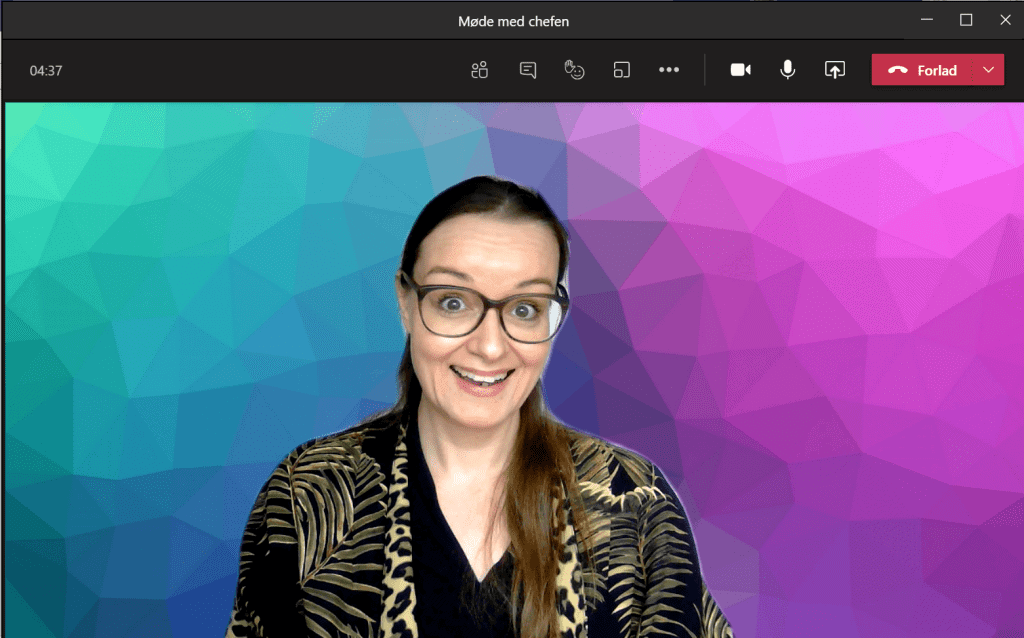
Sådan ændrer du baggrund inden dit møde
Hvis du ikke vil sidde i selve mødet og skifte baggrunden kan du også gøre det inden du deltager i mødet.
Under dit videofeed skal du vælge “Baggrundsfiltre”.
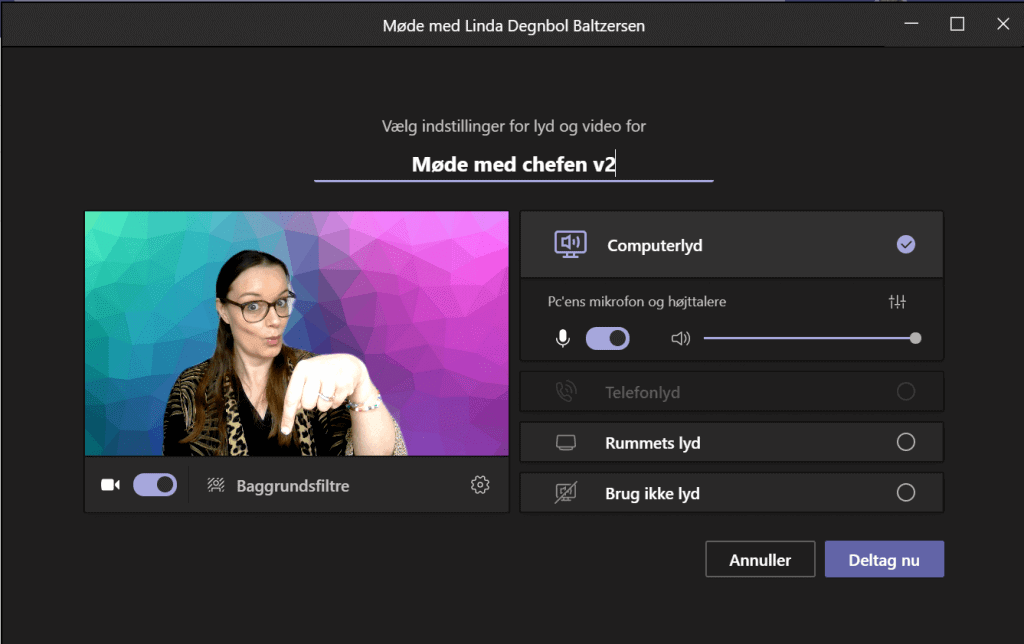
Og så kommer dine baggrundsmuligheder op her igen – ligesom når du er inde i mødet. Vælg den baggrund, du gerne vil have.
Klik på “Deltag nu” for at hoppe ind i mødet.